1 saisie et édition du contenu des cellules, Options de réglage, Saisie et édition du contenu des cellules – Casio ClassPad fx-CP400 Manuel d'utilisation
Page 230: Sélection de cellules
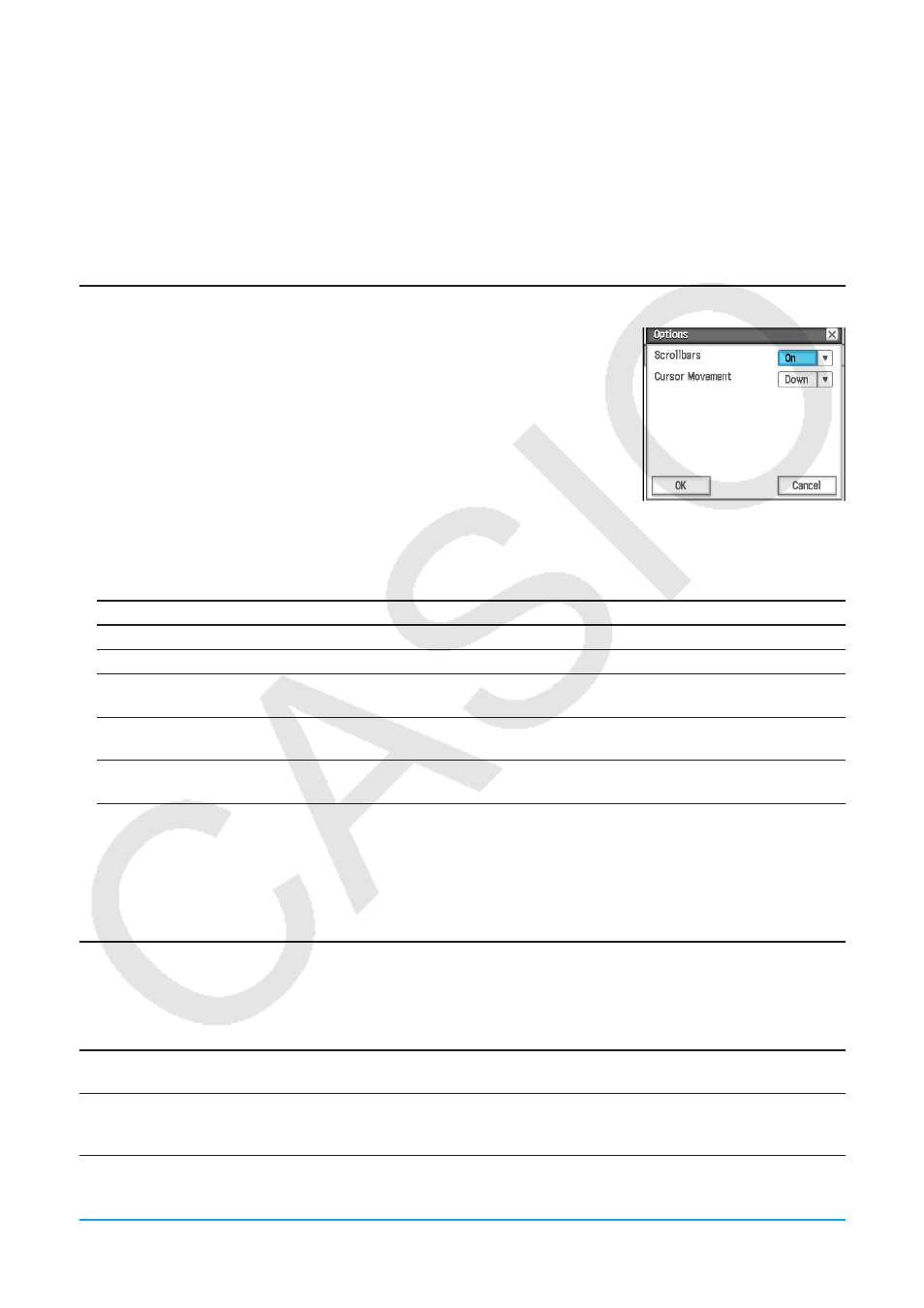
Chapitre 13 : Application Spreadsheet 230
u Avec la commande AutoFit Selection
1. Sélectionnez la cellule qui doit être ajustée.
• Vous pouvez aussi sélectionner plusieurs cellules. Dans ce cas, la largeur de la colonne s’ajuste pour que
chaque colonne puisse contenir les données les plus longues des cellules sélectionnées.
2. Dans le menu [Edit], tapez sur [Format] puis sur [AutoFit Selection].
• La largeur de la colonne s’ajuste automatiquement pour que la valeur complète soit visible.
• [AutoFit Selection] réduit aussi la largeur de la colonne, si nécessaire.
Options de réglage
Vous pouvez utiliser la boîte de dialogue d’options pour afficher ou cacher les
barres de défilement, et spécifiez l’action du curseur de cellules lors de
l’enregistrement de données saisies.
u Changer les options de réglage
1. Tapez sur [Edit] - [Format] - [Options] puis utilisez la boîte de dialogue d’options qui apparaît pour effectuer
l’opération suivante.
Pour faire ceci :
Sélectionnez ceci :
Afficher les barres de défilement
Scrollbars - On
Masquer les barres de défilement
Scrollbars - Off
Le curseur de cellule reste sur la cellule actuelle lors de
l’enregistrement des données
Cursor Movement - Off
Le curseur de cellule passe à la ligne suivante sous la cellule actuelle
lors de l’enregistrement des données
Cursor Movement - Down
Le curseur de cellule à la colonne suivante à la droite de la cellule
actuelle lors de l’enregistrement des données
Cursor Movement - Right
2. Tapez sur [OK] une fois le paramétrage terminé.
13-1
Saisie et Édition du contenu des cellules
Sélection de cellules
Pour effectuer une opération sur une cellule, il faut d’abord la sélectionner. Vous pouvez sélectionner une
seule cellule, une plage de cellules, toutes les cellules d’une ligne ou d’une colonne, ou toutes les cellules de la
feuille de calcul.
Pour sélectionner
ceci :
Faites ceci :
Une seule cellule
Tapez simplement dessus avec le stylet. Lorsqu’une seule cellule est sélectionnée,
vous pouvez utiliser les touches de curseur pour déplacer le curseur de cellule vers
le haut, le bas, la gauche ou la droite.